
Skróty w oprogramowaniu 3D Max
Oprogramowanie 3D max jest używane do modelowania w różnych firmach zajmujących się animacją, grami wideo, telewizją i studiem filmowym. Skróty w 3D max zapewniają szybką i pierwszą przestrzeń roboczą w projekcie. Skróty to szybki sposób aktywacji dowolnego polecenia za pomocą niektórych klawiszy skrótu z przycisków klawiatury.
Kiedy pracujesz nad bardzo dużym i komercyjnym projektem, musisz oddać ukończony projekt na czas z maksymalną dokładnością. W tej chwili znajomość skrótów staje się dla ciebie dodatkowym atutem i pomaga w ustaleniu renomowanej pozycji w miejscu pracy.
Rzutnie do rysowania w 3D Max
Istnieją cztery obszary robocze rzutni w oprogramowaniu 3D max, które są rzutnią z góry, rzutnią z przodu, rzutnią z lewej strony, a ostatnią z nich jest rzutnia perspektywiczna. W dowolnym momencie możemy wybrać dowolny z nich do rysowania naszego modelu.
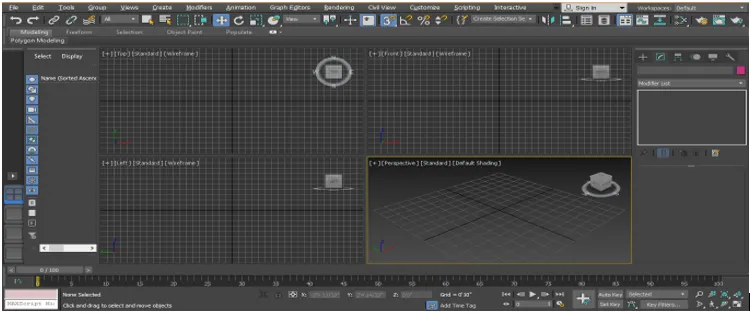
Aby użyć tutaj skrótu, najpierw musimy narysować niektóre obiekty w naszej rzutni.

- Wybierz wszystko Skrót: Służy do zaznaczania wszystkich obiektów obecnych w naszym modelu. Aby zaznaczyć wszystkie obiekty jednocześnie, naciśnij Ctrl + A na klawiaturze, wszystkie zaznaczenia można zobaczyć w postaci niebieskiej linii wokół wybranego obiektu.
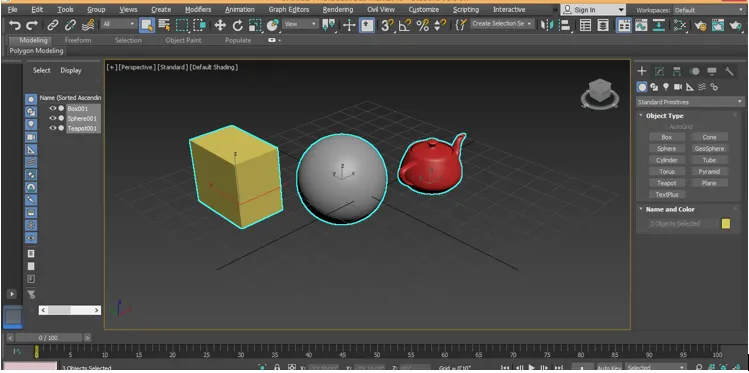
Aby odznaczyć, naciśnij Ctrl + D na klawiaturze.

- Przełącz skrót blokady: służy do wyboru pojedynczego obiektu i zablokowania naszego wyboru do tego obiektu. Po aktywowaniu tej opcji nie będziemy mogli wybrać żadnego innego obiektu w tym samym czasie. Naciśnij klawisz spacji na klawiaturze, aby aktywować tę opcję, kliknij obiekt, który chcesz zablokować.

- Skrót trybu WireFrame: Naciśnij klawisz F3 na klawiaturze, aby przejść do trybu szkieletowego obiektu.
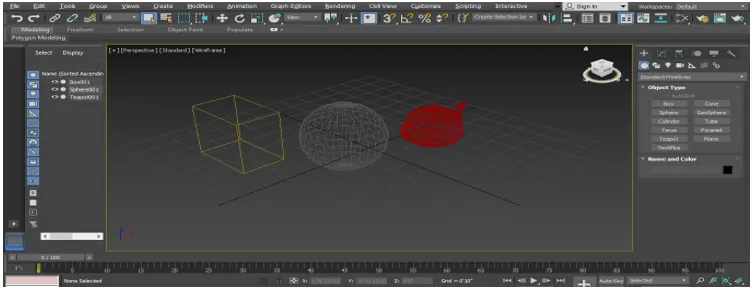
Ponownie naciśnij klawisz F3 na klawiaturze, aby powrócić w trybie zacieniowanym obiektu.
- Skrót ścian krawędzi: Naciśnij klawisz F4 na klawiaturze, aby jednocześnie wyświetlić ścianę krawędzi i cieniowany obiekt.

- Skrót do wyboru dowolnego obiektu o nazwie: Możemy również wybrać dowolny obiekt o nazwie. Aby wybrać Naciśnij H na klawiaturze. Otworzy się okno dialogowe o nazwie Wybierz z tytułu sceny .

Kliknij nazwę obiektu, aby go wybrać.
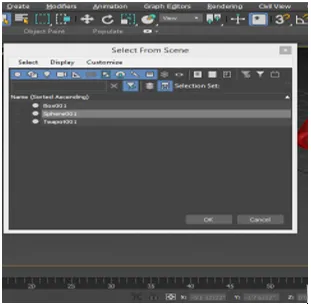
Wciśnij OK.

Aby przejść do następnego skrótu, klikniemy model pudełka, aby go wybrać, i klikniemy go prawym przyciskiem myszy, otworzy się rozwijane okno dialogowe, przejdź do opcji Konwertuj na . Kliknij opcję Konwertuj na edytowalną opcję poli .

Teraz zobaczymy tutaj kilka skrótów. Naciśnij 1 na klawiaturze, aby zobaczyć tryb wierzchołka.

Naciśnij 2 na klawiaturze, aby przejść do trybu Edge.
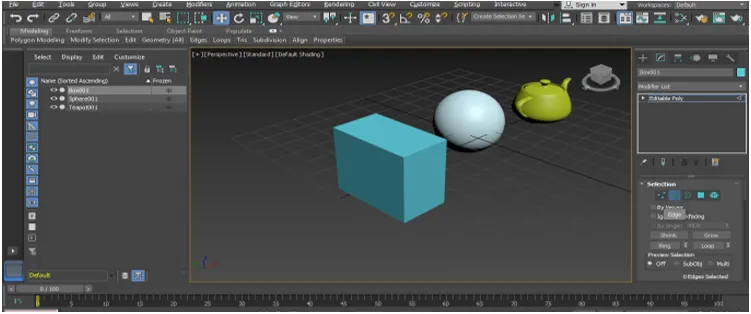
Naciśnij 3 na klawiaturze dla obramowania.

Naciśnij 4 na klawiaturze, aby uzyskać wielokąt.
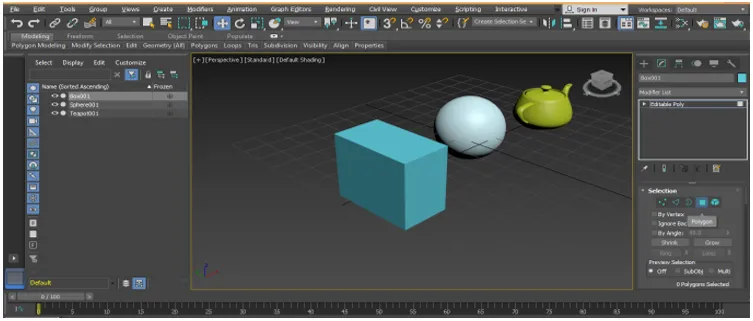
Naciśnij 5 na klawiaturze dla Element.

Naciśnij 7 na klawiaturze, aby zobaczyć liczbę poli w scenie modelowania poli w 3D max.
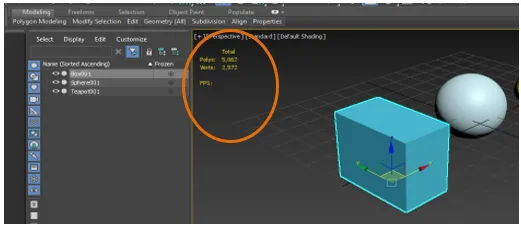
Wszystkie powyższe skróty tego punktu pomogą nam w pracy podczas modelowania poli.
- Skrót Środowiska i Efektów: Naciśnij 8 na klawiaturze dla Środowiska i Efektów, możemy ustawić tło dowolnej bitmapy z tego miejsca, a także zmienić kolor i dać efekt.
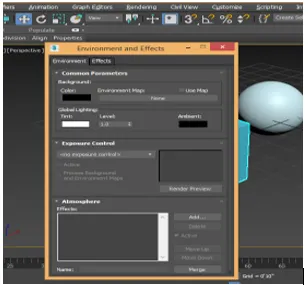
- Przenoszenie naszego ukrytego obiektu na obszar roboczy: Stało się to dla nas głównym problemem, gdy narysowany obiekt staje się w jakiś sposób niewidoczny z naszego obszaru roboczego.
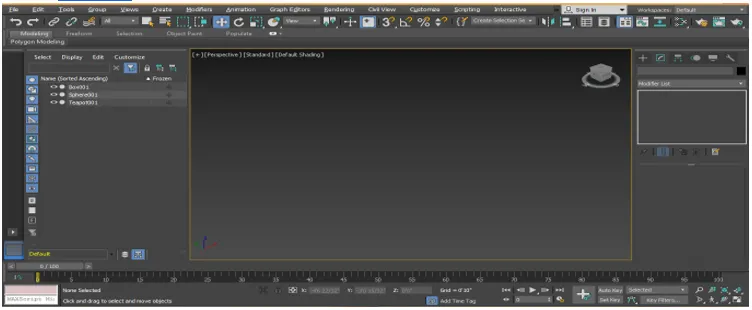
Aby znaleźć lub przenieść nasz obiekt na ekranie, po prostu naciśnij Z na klawiaturze.

- Skrót trybu eksperckiego: Naciśnij X na klawiaturze, aby przejść do trybu eksperckiego, dzięki czemu możesz wyszukać dowolną akcję wykonaną przez ciebie w swoim modelu.
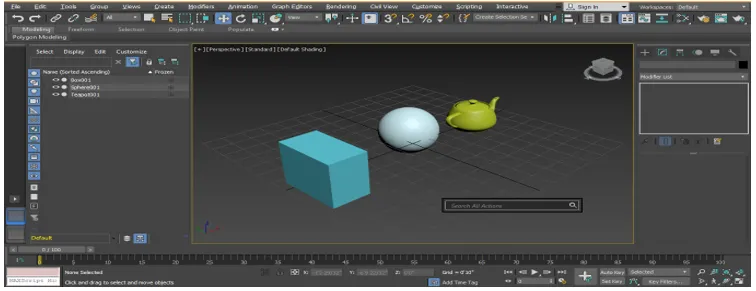
- Skrót do trybu izolacji: Naciśnij Alt + Q na klawiaturze, aby włączyć tryb izolacji. Tryb izolacji daje nam głęboki obraz każdego pojedynczego obiektu.
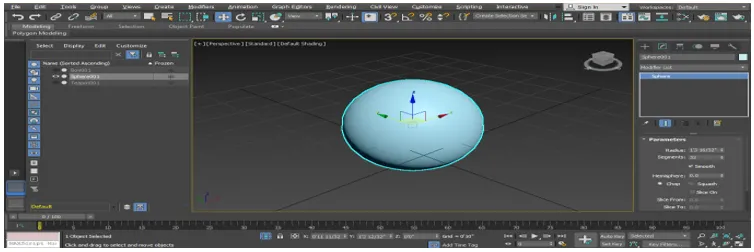
Naciśnij przycisk wyjścia, aby wyjść z przycisku dostępnego w dolnym rogu ekranu.
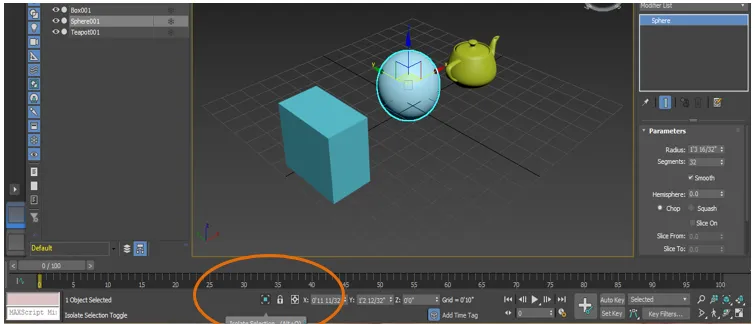
- Skrót do zwiększania i zmniejszania rozmiaru symbolu współrzędnych: Naciśnij przycisk + na klawiaturze, aby zwiększyć rozmiar symbolu współrzędnych.
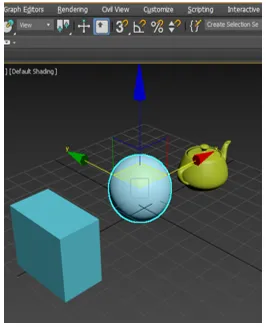
I Naciśnij przycisk -, aby zmniejszyć rozmiar symbolu współrzędnych.
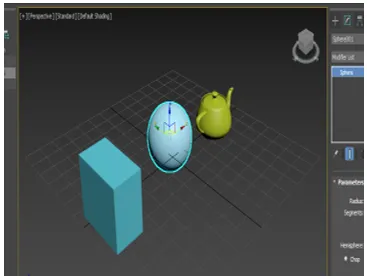
- Skrót renderowania: Naciśnij Shift + Q na klawiaturze, aby zobaczyć efekt renderowania.
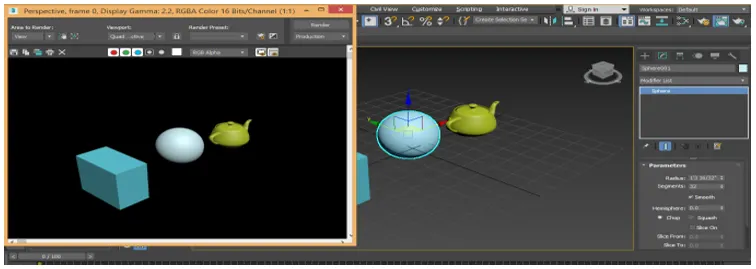
- Skrót konfiguracji renderowania : Naciśnij klawisz F10 na klawiaturze, otworzy się okno dialogowe konfiguracji renderowania.

Tutaj możemy ustawić niektóre ustawienia renderowania zgodnie z naszymi wymaganiami.
- Skrót edytora materiałów: W przypadku edytora materiałów Naciśnij M na klawiaturze, otworzy się okno dialogowe lub edytor materiałów.
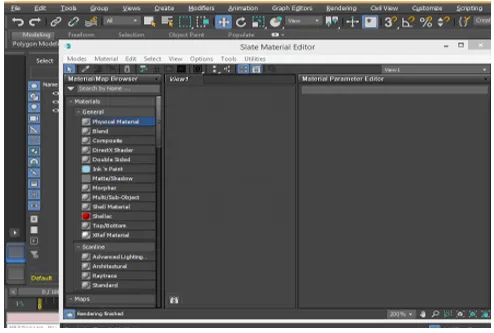
Możemy ustawić materiał dla naszego obiektu, ustawić kolory obiektu i wiele innych ustawień, aby zapewnić realistyczny i efektywny widok na nasz obiekt.
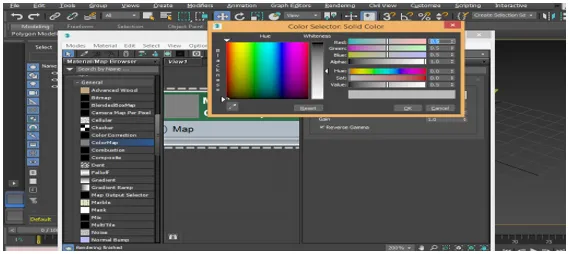
- Skrót stożka: stożek oznacza wykonanie tej samej kopii obiektu o tym samym rozmiarze i kształcie. Naciśnij Ctrl + V na klawiaturze, aby stożkować obiekt po wybraniu obiektu.
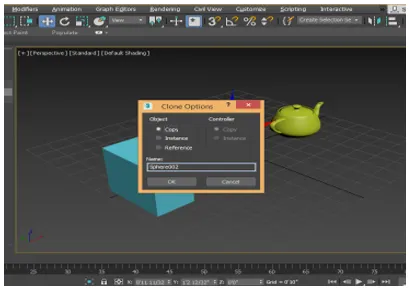
Lub możesz po prostu kliknąć obiekt i przeciągnąć wskaźnik myszy, przytrzymując klawisz Shift na klawiaturze, aby stożek ten obiekt.

- Skrót do trybu rentgenowskiego: Tryb rentgenowski oznacza, że poprzez aktywację tego trybu możemy widzieć obiekt. Przezierność oznacza, że możemy zobaczyć drugi obiekt, który znajduje się za pierwszym obiektem. Naciśnij klawisze Alt + X na aktywnym trybie rentgenowskim klawiatury.
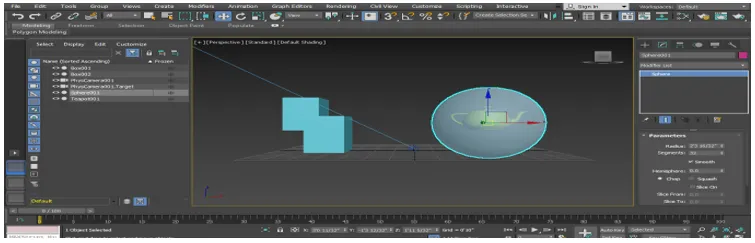
- Skrót do narzędzia tnącego: Kolejnym skrótem jest tryb wielopłaszczyznowy, który można aktywować, naciskając 2 przyciski na klawiaturze. Naciśnij klawisze Alt + C na klawiaturze, aby aktywować narzędzie do cięcia w celu wykonania dowolnego cięcia w naszym obiekcie.

- Skrót do narzędzia Snap: Przyciąganie ułatwia modelowanie. Aby włączyć przyciąganie do obiektów, naciśnij S na klawiaturze.
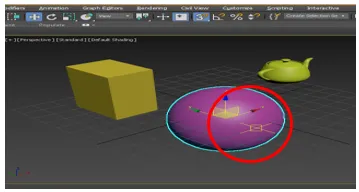
Są to te same skróty, które są często używane w oprogramowaniu 3D max
Wniosek
Po zapoznaniu się ze skrótami oprogramowania 3D max znajdziesz doskonałą pomoc w modelowaniu obiektu podczas pracy nad projektem. Skróty przyspieszają pracę i poszerzają wiedzę na temat oprogramowania 3D max.
Polecane artykuły
Jest to przewodnik po skrótach 3D Max. Tutaj omawiamy skróty 3D Max, które stają się dla Ciebie dodatkowym punktem i pomagają w ustaleniu renomowanej pozycji w miejscu pracy. Możesz także spojrzeć na następujący artykuł, aby dowiedzieć się więcej -
- Tekst 3D w Photoshopie
- Modele 3D Max
- Narzędzia Adobe Illustrator
- Usuń tło w programie Illustrator
- Adobe Illustrator dla Windows 8